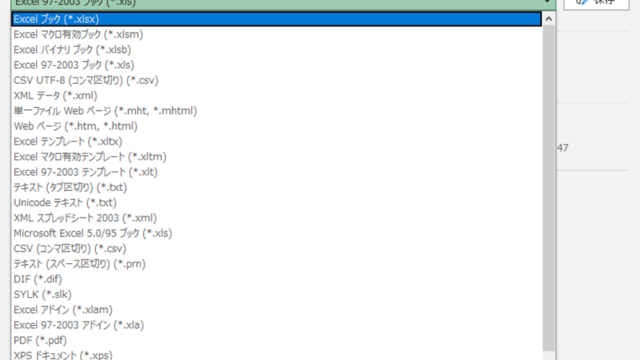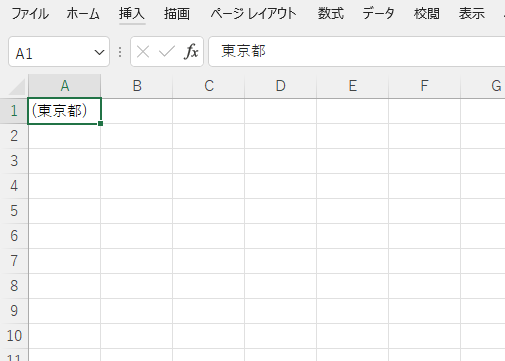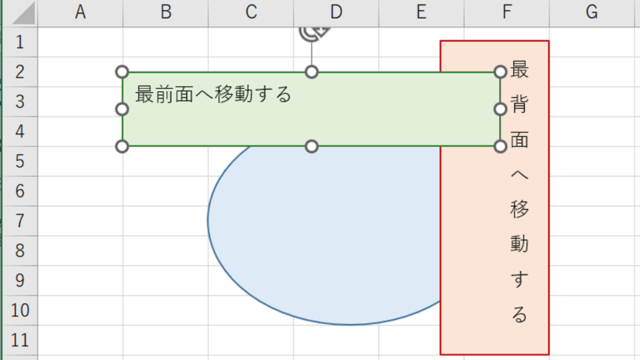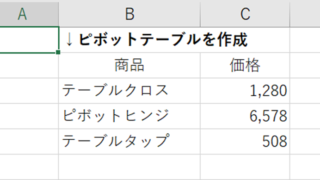この記事では「テーブル化と解除のショートカットキー」について解説していきます。
これらの処理としては
テーブルの作成
・windows:【Ctrl】+【T】
・mac:【⌘】+【T】
もしくは
・windows:【Alt】→【N】→【T】
テーブルの解除
・windows:【Alt】→【J】→【T】→【G】
を使うと良く、実際のサンプルを用いて見ていきましょう。
エクセルでのテーブルの作成と解除のショートカットキー【テーブル化と解除のショートカット】
それでは以下のサンプルを用いて、エクセルにてショートカットを使用してテーブルの作成と解除を行う方法について見ていきます。
今回はサンプルシートのB2からC5セルの範囲をテーブルにしましょう。
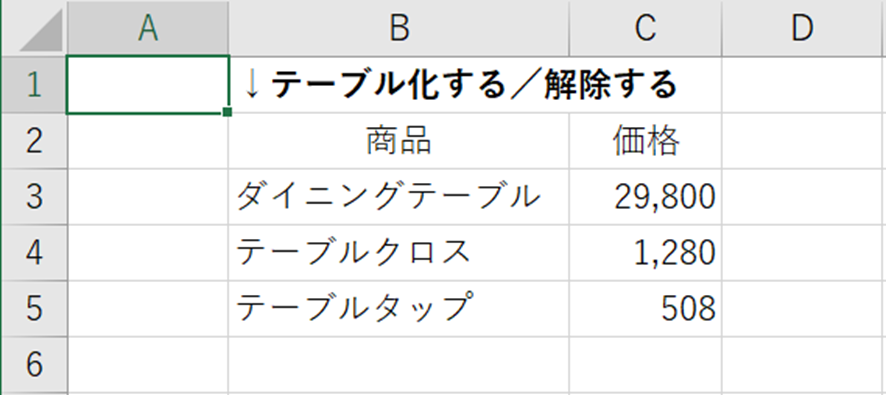
まずは、テーブルを作成するセルの範囲を選択しておきます。今回はB2からC5セルを選びましょう。

上述のように該当セルを選択した状態で
・windows:【Ctrl】+【T】
・mac:【⌘】+【T】
もしくは
・windows:【Alt】→【N】→【T】
と、キーボードを打てばOKです。
すると以下のように、テーブルの作成のウィンドウが出ます。
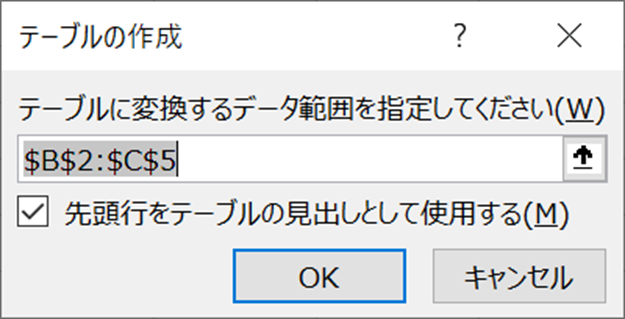
OKをクリックするとテーブルが作成されます。

テーブル化の解除のショートカットキー
続いて、テーブルの解除を行います。
以下のショートカットを使用した解除の方法は、windowsが対象となります。
今回は、上述の操作で作成したB2からC5セルのテーブルを解除します。
ただ、テーブルを解除しても、テーブルを作成したときに設定された書式は残るので、先にテーブルを作成したときに設定された書式をクリアしてからテーブルを解除しましょう。
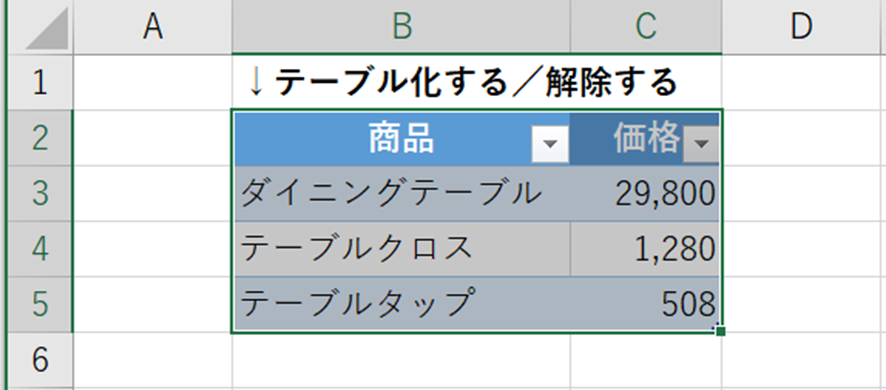
まず、テーブルのセル(今回はB2からC5セル)を選択します。
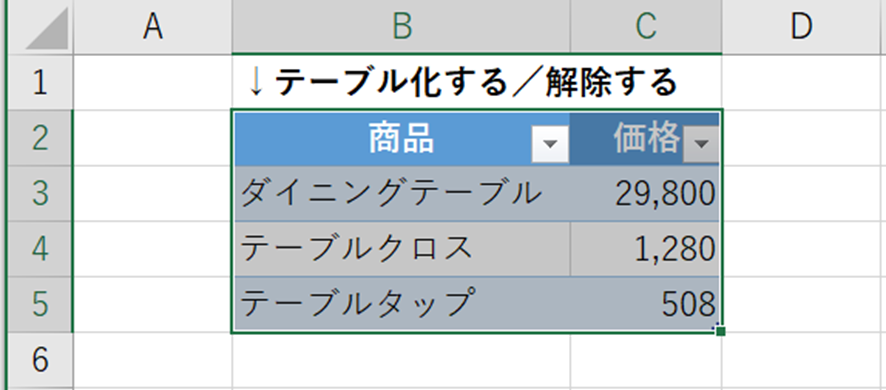
上述のように該当セルを選択した状態で
【Alt】→【J】→【T】→【S】→【C】と、キーボードを打てばOKです。
すると、以下のようにテーブルを作成したときに設定された書式がクリアされます。
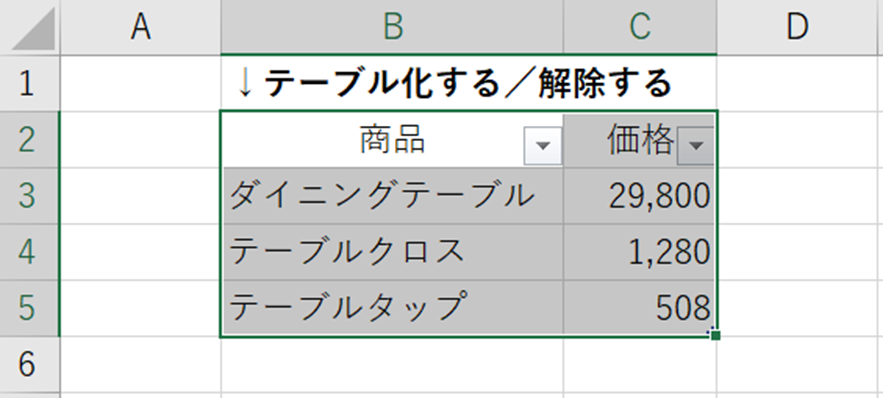
次に、上述のように該当セルを選択した状態で
・windows:【Alt】→【J】→【T】→【G】
と、キーボードを打てばOKです。
すると以下のように、確認のウィンドウが出ます。
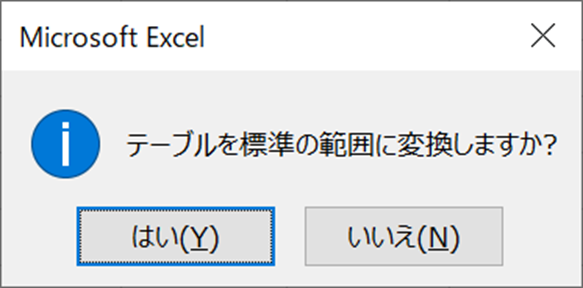
「はい」を選択すると、テーブルが解除されます。
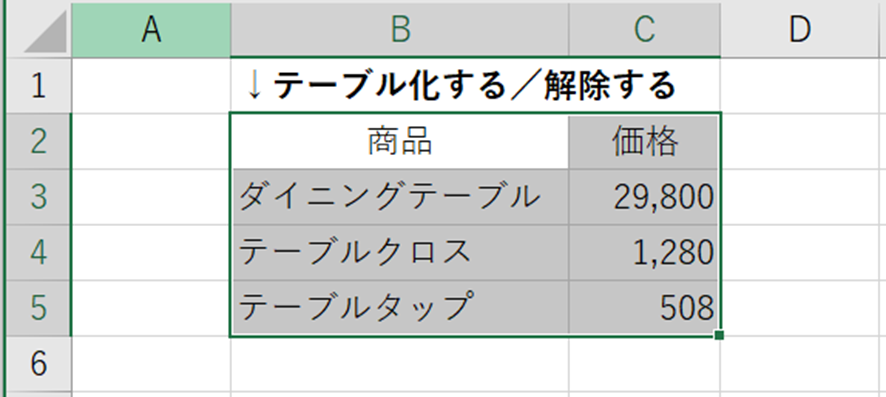
なお、テーブルの解除を行った後に書式をクリアすると、テーブルを作成したときに設定された書式以外の書式もクリアされるため、サンプルでいうと、カンマ編集や中央揃えなどもクリアされます。
ちなみに、テーブルの解除を行った後に書式をクリアする場合は、対象セルを選択した状態で、【Alt】→【H】→【E】→【F】とキーボードを打てば、書式をクリアすることができます。
これだけでショートカットを用いて、テーブルの作成と解除を行うことができました。
テーブルの作成と解除のショートカットを使用すると、通常の操作よりも効率的に処理できるため、身に着けておくことがおすすめです(^^)/
再度記載しますが
テーブルの作成
・windows:【Ctrl】+【T】
・mac:【⌘】+【T】
もしくは
・windows:【Alt】→【N】→【T】
テーブルの解除
・windows:【Alt】→【J】→【T】→【G】
がテーブルの作成と解除を行うショートカットキーです。
【Alt】→【N】→【T】、【Alt】→【J】→【T】→【G】の流れの詳細
上で各キーを押す際の、詳しい流れも確認しておきます。
まず、テーブルの作成(【Alt】→【N】→【T】)です。
【Alt】キーを押すと、以下のようなウィンドウに切り替わります。
ここで挿入に当たる【N】キーを選ぶわけです。
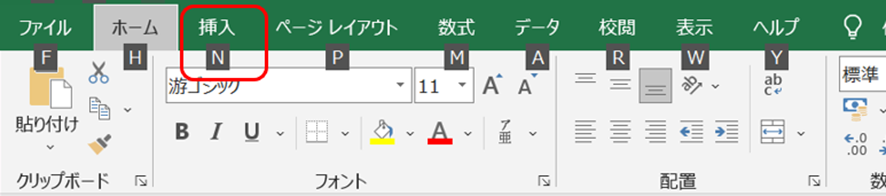
次に、テーブルのキー【T】を押します。
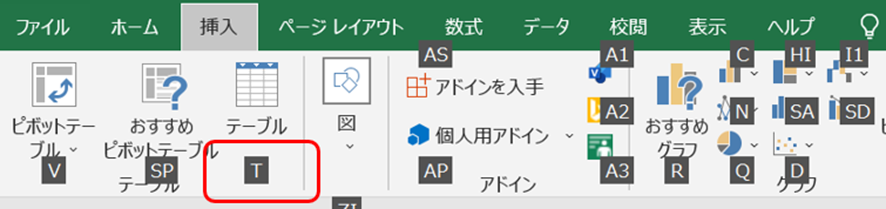
すると、上でも記載の以下のような状況になるのです。
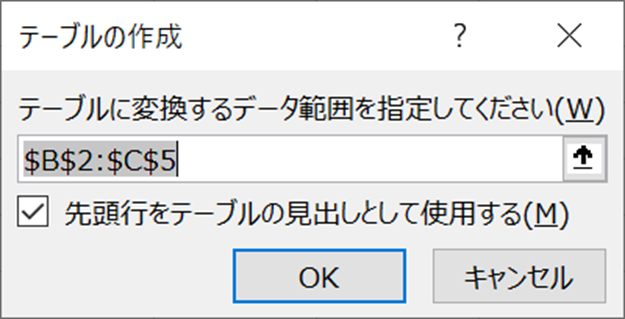
後はOKを選択すればOKですね。
続いて、テーブルの解除(【Alt】→【J】→【T】→【G】)です。
テーブルのセルを選択した状態で【Alt】キーを押すと、以下のようなウィンドウに切り替わります。
ここでテーブルデザインに当たる【J】→【T】とキーを選ぶわけです。

次に、範囲に変換のキー【G】を押します。

すると、上でも記載の以下のような状況になるのです。
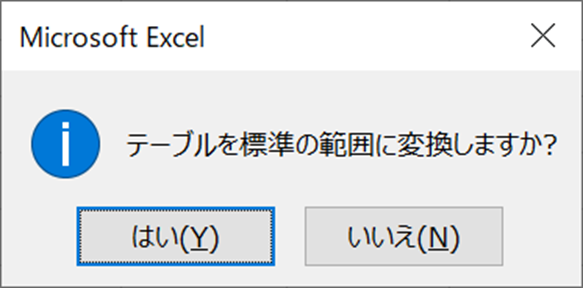
後は「はい」を選択すればOKですね。
まとめ エクセルでのテーブル化と解除のショートカットキー【テーブルの作成と解除】
この記事では「エクセルにてテーブルの作成と解除を行うショートカット」について解説しました。
ショートカットキーでテーブルの作成と解除を行うには
テーブルの作成
・windows:【Ctrl】+【T】
・mac:【⌘】+【T】
もしくは
・windows:【Alt】→【N】→【T】
テーブルの解除
・windows:【Alt】→【J】→【T】→【G】を活用するといいです。
エクセルでのさまざまな処理を理解し、業務に役立てていきましょう。